Wie können Sie ein Standardprogramm für das Spielen von Mediendateien in Windows auswählen
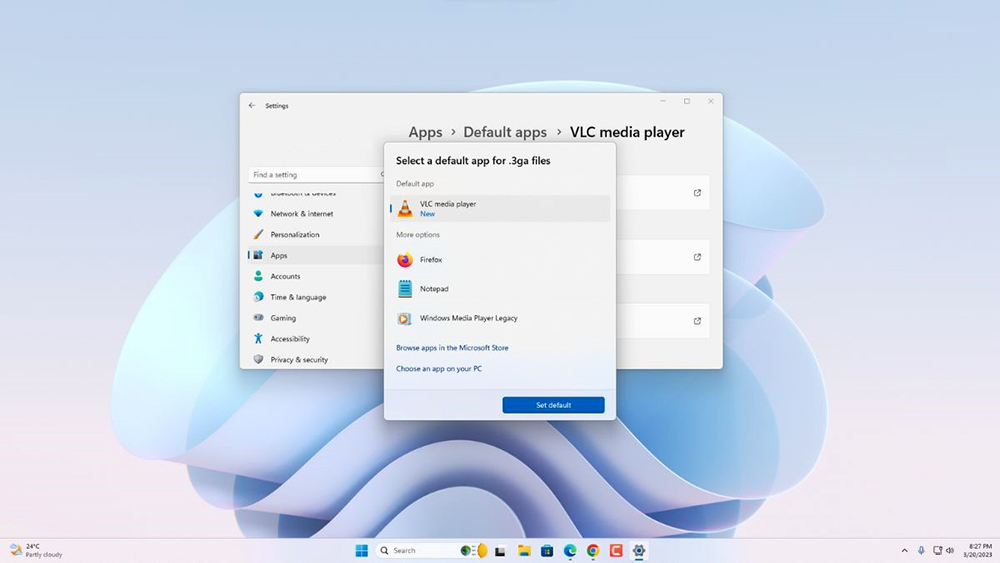
- 3201
- 823
- Samantha Trampeli
Um Musik und Videos auf jedem Gerät abzuspielen, sollte eine geeignete Software mit den erforderlichen Funktionen installiert werden. Auf Computern, die Windows -Betriebssystem ausführen, sind spezielle Spieler dafür verantwortlich.
Die Standardversammlung des Betriebssystems enthält am häufigsten bereits bestimmte Programme für die Arbeit mit Audio und Videos, aber nicht alle Benutzer der Möglichkeit sind mit damit zufrieden. Und selbst nach der Installation eines dritten Teile -Players öffnen sich die Mediendateien weiterhin in Standardanwendungen, was viele Unannehmlichkeiten verursacht.
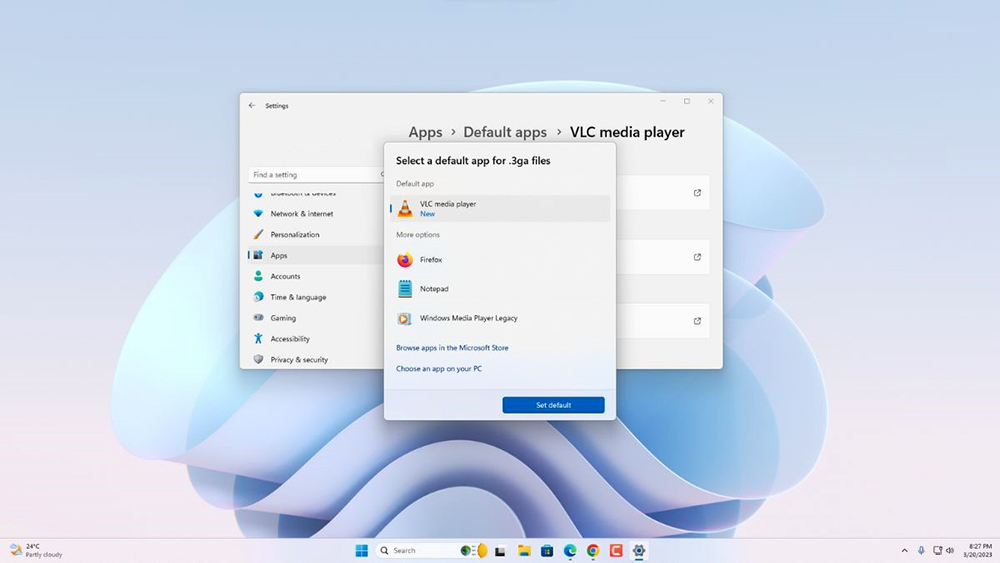
Der Ausweg aus dieser Situation wird klarstellen, wie man einen Standardspieler erstellt und wie man eine Prioritätssoftware für die Arbeit mit Musik oder Videos auswählt.
Was bedeutet das Standardprogramm?
Der Standardspieler ist eine spezielle Software für die Arbeit mit Mediendateien, mit der alle Daten der entsprechenden Formate geöffnet werden können. Es ist so, dass alle Musik und Filme automatisch gehen. Zunächst wird eine solche Software vom Entwickler des Betriebssystems ausgewählt, der Ihren Spieler für die Rolle einer solchen Anwendung bietet. Der Benutzer kann jedoch jederzeit diese Einstellung ändern.
Auf modernen Computern werden häufig mehrere Spieler mit ähnlichen Funktionen gleichzeitig installiert. Die Frage stellt sich natürlich, wie der Player standardmäßig so gestaltet wird, dass die erforderlichen Dateien ohne unnötige Probleme öffnen.
Das Windows -Betriebssystem bietet spezielle Funktionen, dank dessen, welche Benutzer unabhängig einen interessanten Player auswählen und ihn als Standardspieler festlegen können, um die erforderlichen Dateien zu reproduzieren. Darüber hinaus gilt dies sogar für eine große Anzahl von Erweiterungen, einschließlich der seltensten.
Die grundlegende Methode zum Ändern des Standardprogramms
Der einfachste Weg, um die Standardsoftware zu ändern. In diesem Fall müssen Sie eine interessante Video- oder Audioaufzeichnung finden. Klicken Sie anschließend mit der rechten Maustaste auf die Datei und setzen.
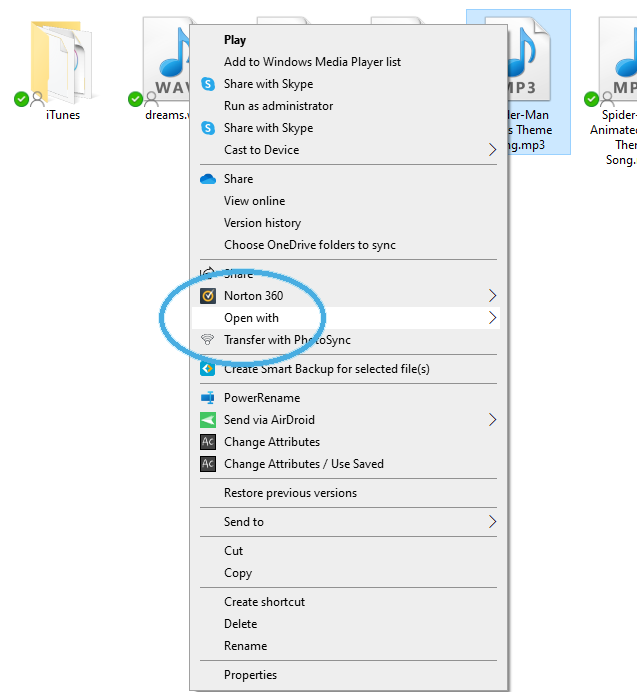
Im geöffneten Fenster müssen Sie auf die Spalte "Wählen Sie das Programm auswählen" klicken. Unmittelbar danach wird ein Fenster mit einer Liste installierter Anwendungen geöffnet.
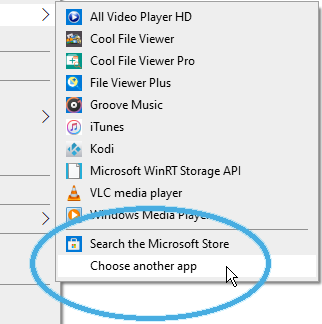
Es reicht aus, die interessierende Anwendung auszuwählen und den Checkplace im gegenteiligen "Verwenden Sie das ausgewählte Programm für alle Dateien dieses Typs zu". Bestätigen Sie die Aktionen, indem Sie die Taste "OK" drücken. Die Datei wird im richtigen Player geöffnet, und der Rest der Daten mit einer solchen Erweiterung wird ebenfalls automatisch in diesem gestartet.
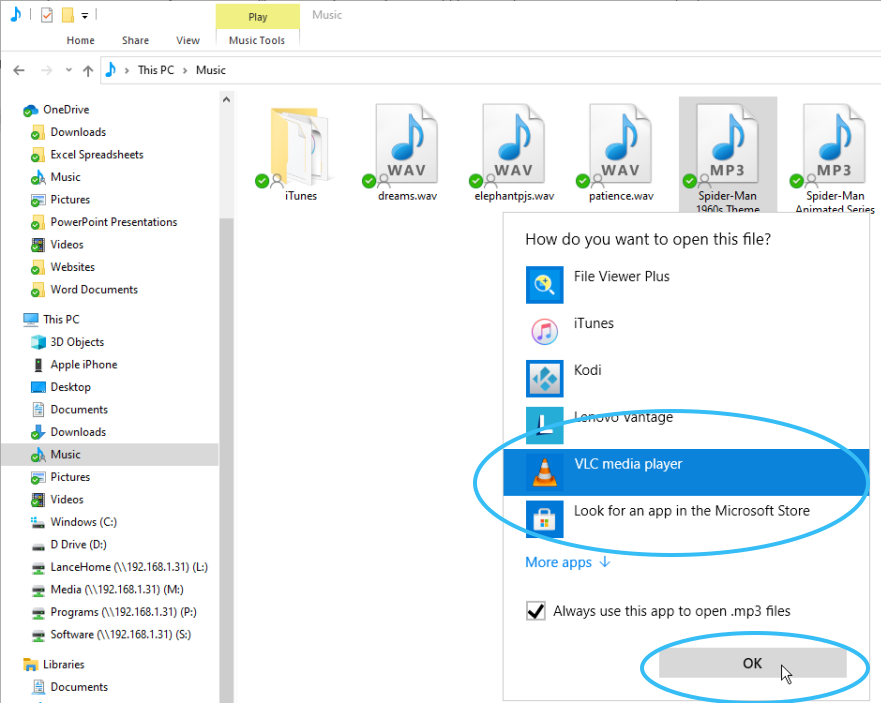
Einstellen der Liste der Anwendungen
Damit Windows Media anstelle der Standardanwendung das Betriebssystem zum Öffnen von Mediendateien verwendet hat, ist es sinnvoll, bestimmte Änderungen an den Parametern vorzunehmen.
So ändern Sie den Standardspieler in Windows 11/10 Betriebssystemen:
- Drücken Sie auf der Tastatur die Tasten Win + I, um das Fenster der Windows -Einstellungen zu öffnen
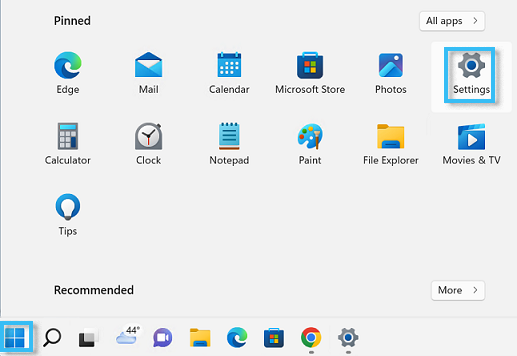
- Befolgen Sie den Pfad der Anwendung> Standardanwendung> Windows Media Player
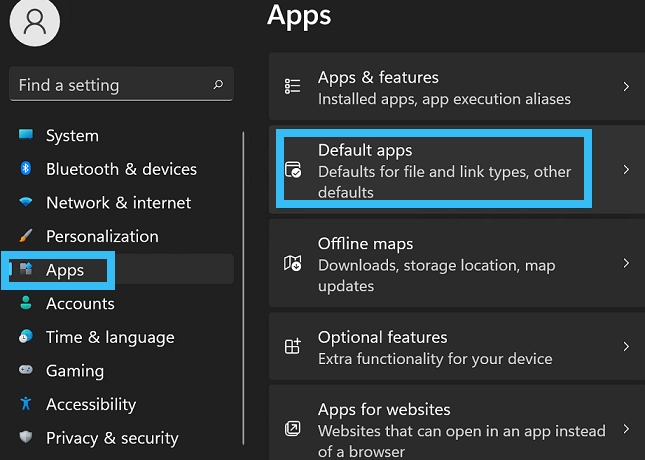
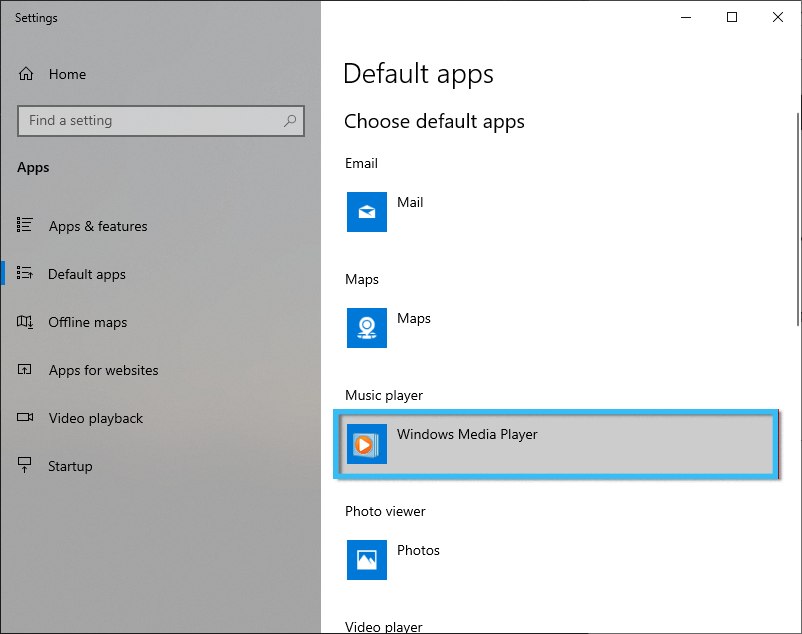
- Wählen Sie die Erweiterung der Dateien zum Öffnen aus
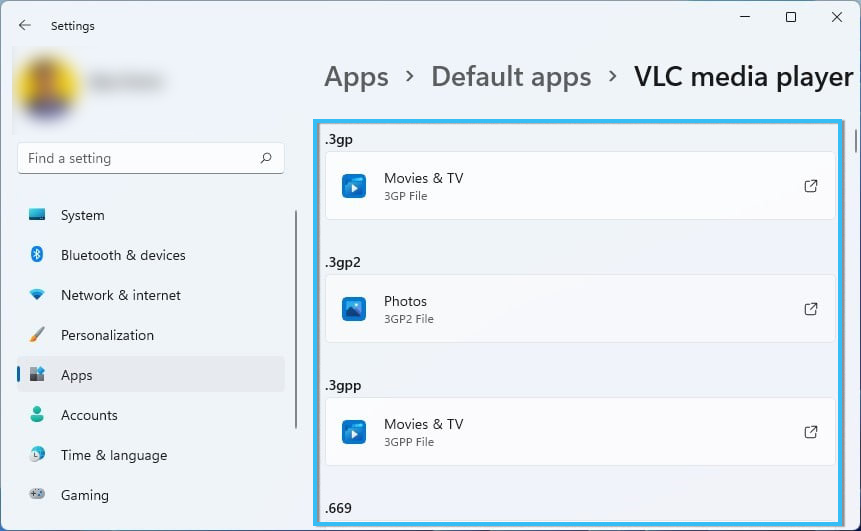
- Finden und beachten Sie den Media Player, der als Standardspieler verwendet werden soll
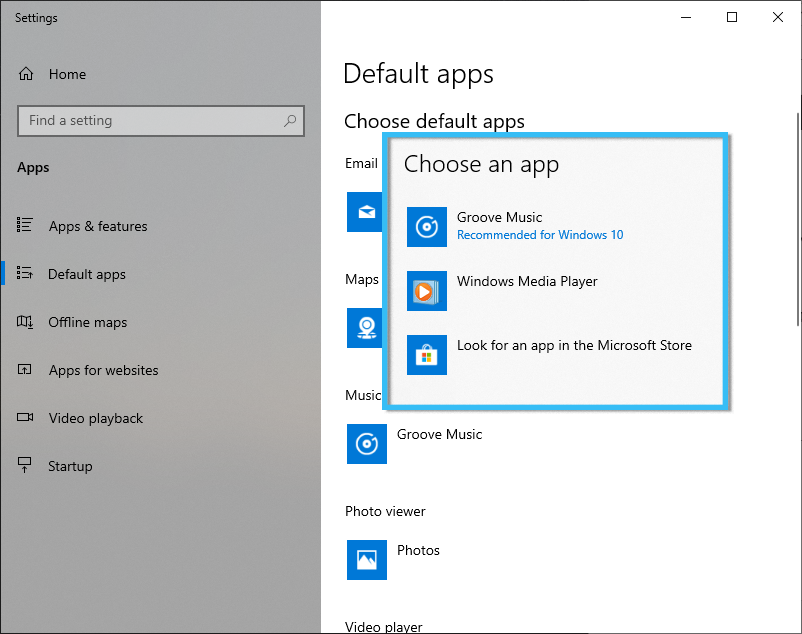
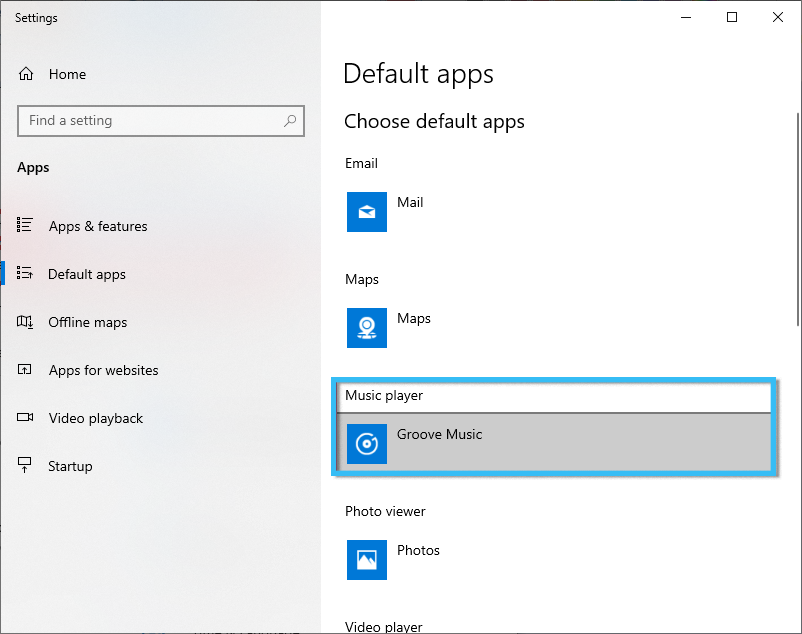
- Führen Sie ein ähnliches Verfahren für alle Erweiterungen durch, mit denen die Dateien laufend in einem bestimmten Player geöffnet werden sollten.
Sobald die vorgenommenen Änderungen gespeichert sind, wird das System automatisch mit der ausgewählten Software zum Öffnen von Mediendateien mit bestimmten Erweiterungen beginnen. In diesem Fall wird es immer möglich sein, sie in anderen Programmen zu starten, indem Sie den Befehl mit Hilfe des Kontextmenüs der rechten Maustaste öffnen, um zu öffnen.
In den meisten Fällen treten keine Probleme mit der Änderung des Standardprogramms zum Öffnen von Mediendateien auf. Jeder Benutzer kann alles Notwendige tun, unabhängig vom Trainingsstufe. Und ob Sie Probleme im Betrieb haben? Teilen Sie Ihre Erfahrungen in den Kommentaren mit.
- « Was hat beim Arbeiten mit einem Computer erhöhte Rauschen verursacht und wie kann dies behoben werden
- Die besten Programme zur Analyse des Festplattenraums und der Suche nach großen Dateien auf einem PC »

